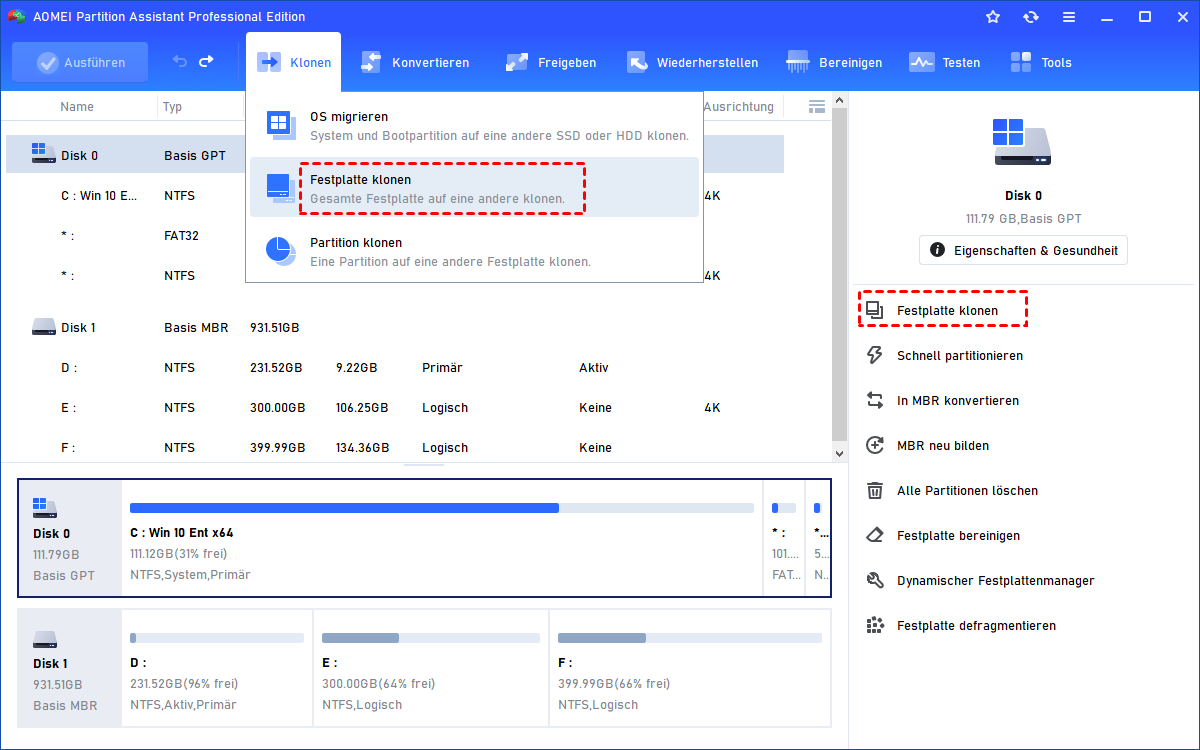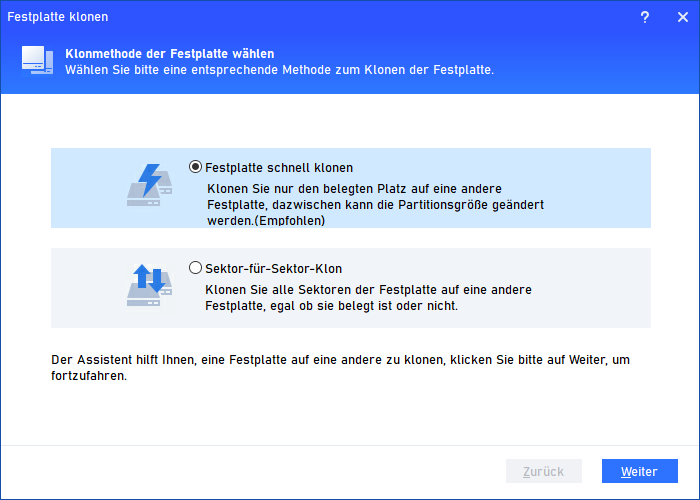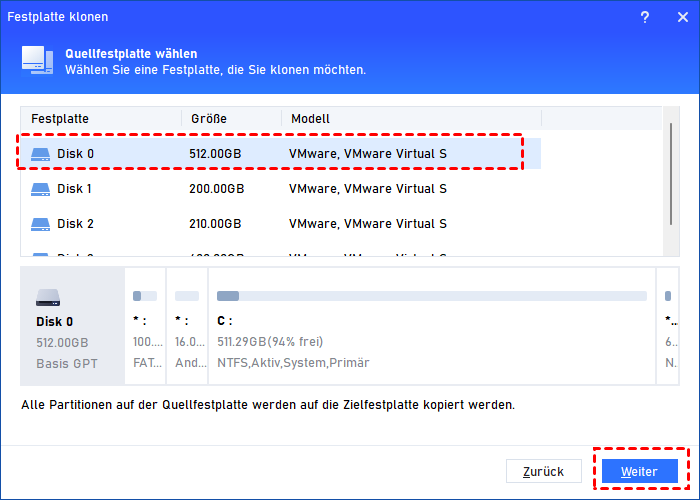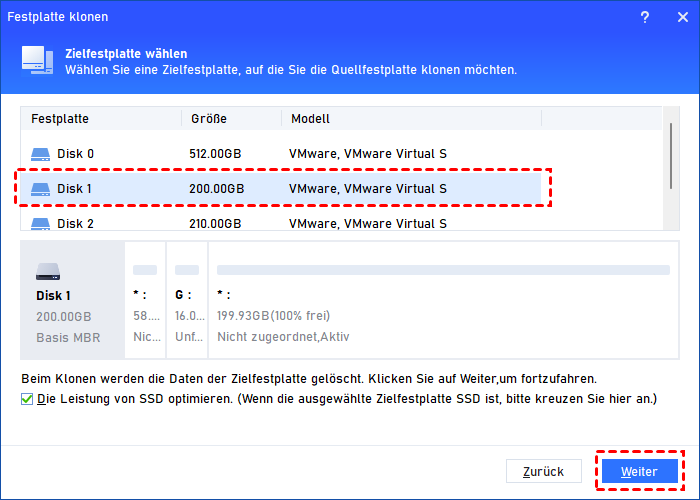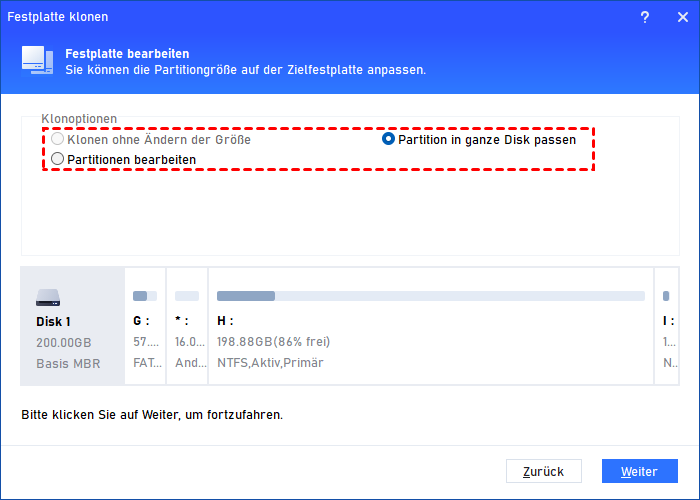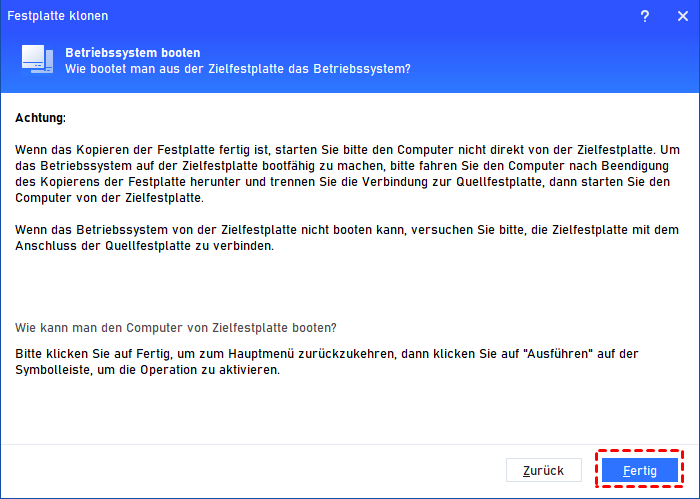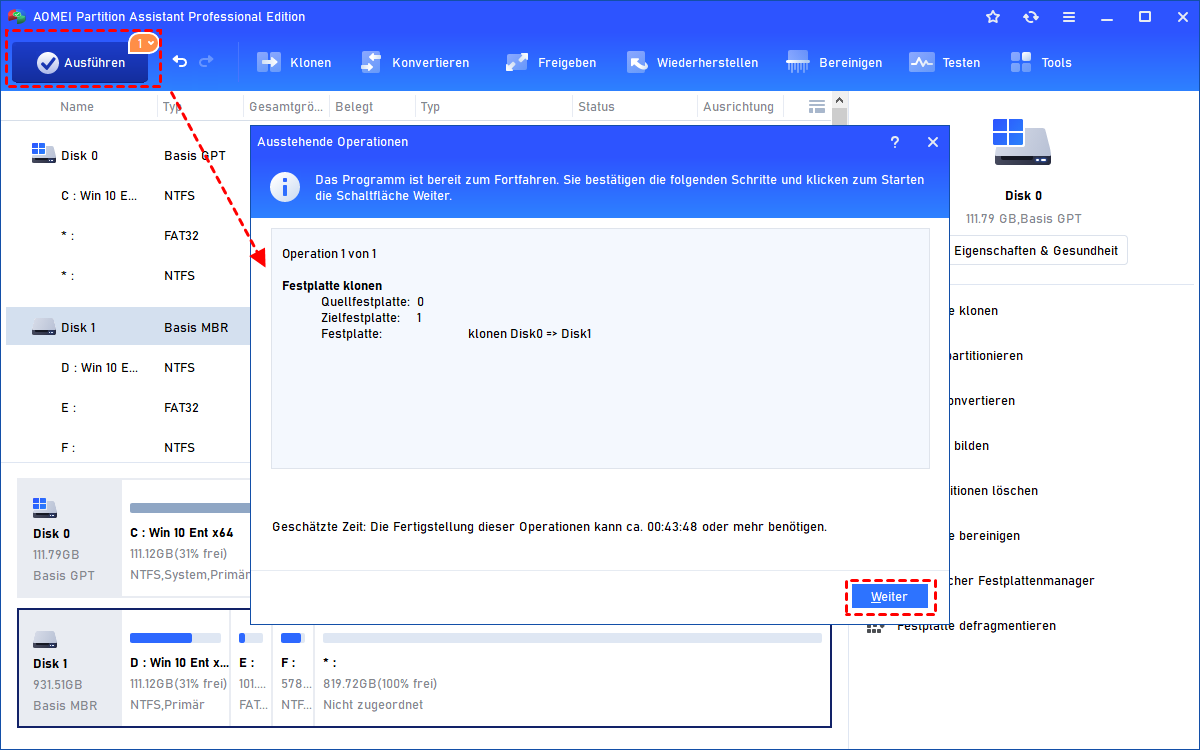Festplatte klonen in Windows 7 64 Bit - Einfach und Schnell
Wie kann man eine Festplatte unter Windows 7 64 Bit klonen, wenn man alle Daten von der alten Festplatte auf eine neue übertragen möchte? Hier wird ein leistungsfähiger Festplattenkloner vorgestellt, der Ihnen dabei hilft, dies effizient zu erledigen.
Warum muss man Festplatte in Windows 7 64 Bit klonen?
Viele Computerbenutzer sind möglicherweise mit dem Problem des begrenzten Festplattenspeichers konfrontiert. Glücklicherweise kann die integrierte Datenträgerverwaltung von Windows 7 64-Bit die Partition erweitern. Aber was tun, wenn der Festplattenspeicher aufgebraucht ist? Natürlich wird so gut wie jeder Benutzer eine neue größere Festplatte kaufen, um die alte und kleine zu ersetzen.
Dann entsteht ein weiteres Problem: Wie überträgt man alles einfach und sicher auf die neue Festplatte, insbesondere das Systemlaufwerk?
Wie kann man Festplatte in Windows 7 64 Bit klonen?
Ist das Klonen eines Windows 7-Festplatte dasselbe wie Kopieren und Einfügen? Nein, nicht so einfach! Für einige kleine Dateien mag das funktionieren, während es bei der Systemfestplatte nach dem Festplatte-Klon zu Systemabstürzen führen könnte. Daher müssen Sie einen besseren Weg finden, um sicherzustellen, dass das System ordnungsgemäß läuft.
Die integrierte Datenträgerverwaltung kann keine Festplatte in Windows 7 64 Bit klonen. Daher müssen Sie ein professionelles Drittanbieter-Partitionierungsprogramm finden.
AOMEI Partition Assistant Professional ist die Software, die Ihnen dabei hilft. Sie wird von Computernutzern weit verbreitet und die meisten Benutzer sprechen sehr positiv darüber. Sie ist stabil und ihre einfache Benutzeroberfläche wird Ihnen viel Komfort bieten. Befolgen Sie einfach die einfache Anleitung und alle Ihre Aufgaben werden ein Kinderspiel sein.
Gleichzeitig unterstützt sie Windows 11/10/8.1/8/7/XP/Vista, sowohl 32-Bit als auch 64-Bit. Darüber hinaus können Sie mit diesem Partitionierungsmanager Partitionen auch verschieben/teilen/zusammenführen/erstellen, Ihre Systempartition direkt ohne Neustart des Systems erweitern usw.
Als Nächstes sehen wir uns an, wie man Windows 7 Festplatte klonen kann.
Was sollten Sie vor dem Klonen tun?
Es müssen einige Vorbereitungen getroffen werden, um den Festplattenklon später erfolgreich durchführen zu können.
● Wenn die Zielfestplatte neu ist, initialisieren Sie diese Zielfestplatte bitte zuerst. Wenn sie bereits Daten enthält, sollten Sie eine Sicherungskopie erstellen, da beim Klonen alle Daten überschrieben werden.
● Schließen Sie die SSD oder HDD zuerst an Ihren PC an und stellen Sie sicher, dass sie erkannt wird.
● Stellen Sie sicher, dass ausreichend Speicherplatz auf der Zielfestplatte vorhanden ist, um alle Daten von der Quellfestplatte zu speichern.
Anleitung: Festplatte klonen in Windows 7, 8, 10, 11
Schritt 1. Installieren und starten Sie das Tool auf Ihrem Windows 7 64-Bit-Computer. Klicken Sie auf Klonen > Festplatte klonen.
Schritt 2. Wählen Sie Festplatte schnell klonen oder Sektor-für-Sektor-Klon und klicken Sie dann auf Weiter.
- Festplatte schnell klonen: Sie können nur den genutzten Speicherplatz auf der Festplatte kopieren.
- Sektor-für-Sektor-Klon: Sie können alle Sektoren der Festplatte kopieren, unabhängig davon, ob sie genutzt werden oder nicht.
Schritt 3. Wählen Sie die Windows 7-Festplatte als Quelldisk (z. B. Disk 0, die Bootfestplatte) und klicken Sie dann auf Weiter.
Schritt 4. Wählen Sie die Zielfestplatte aus und klicken Sie auf Weiter. Wenn Sie die Festplatte auf eine SSD klonen, aktivieren Sie die Option Die Leistung von SSD optimieren, um Lese- und Schreibgeschwindigkeiten zu verbessern.
Schritt 5. Wenn Sie Festplatte schnell klonen ausgewählt haben, können Sie hier die Partition auf der Zielfestplatte anpassen. Klicken Sie dann auf Weiter.
Schritt 6. Lesen Sie die folgende Startnotiz. Klicken Sie dann auf Fertig.
Schritt 7. Klicken Sie auf Ausführen und Weiter, um Win7 Festplatte zu klonen.
Fazit
Wie können Sie Festplatte unter Windows 7 64 Bit klonen? Da Windows 7 keine integrierte Funktion dafür bietet, wird hier ein leistungsstarker und multifunktionaler Drittanbieter-Festplattenkloner - AOMEI Partition Assistant Professional - bereitgestellt, um Ihnen bei der Durchführung der Aufgabe zu helfen.
Neben dem Festplattenklon sind viele andere Funktionen verfügbar, wie die SSD-4K-Ausrichtung, App Mover, die geplante Defragmentierung, Migration von Betriebssystemen usw.